Come creare una stampa senza modello
- Nell'area di lavoro Manutenzione, aprire un progetto modello di settore Enterprise .
- Generare la grafica e ingrandire l'area di interesse.
- Visualizzare Esplora stampa in Esplora modelli di settore utilizzando uno dei seguenti metodi:
- Fare clic sulla .
- Fare clic su Esplora stampa in Esplora modelli di settore
 .
.
Si attiva il riquadro Esplora attività, in cui è visualizzata la Libreria di stampa. La Libreria di stampa contiene i modelli di stampa e tutte le stampe salvate.
- Visualizzare la finestra di dialogo Stampa - Nuova in uno dei modi seguenti:
- Fare clic sulla .
- Nella parte inferiore della Libreria di stampa, fare clic su Stampa nuovo.
- Fare clic con il pulsante destro del mouse sul nodo Libreria di stampa o su un modello, quindi selezionare Stampa nuovo.
- Nella finestra di dialogo Stampa - Nuova, selezionare come modello di stampa Nessuno - (layout vuoto).
- Specificare quanto segue:
- Stampante di default: selezionare una stampante dall'elenco. Selezionare Nessuno solo se si desidera specificare una stampante ad ogni utilizzo di questa stampa. L'opzione Nessuno non costituisce una vera stampante e non può essere utilizzata per inviare una stampa ad una stampante.
- Formato foglio: selezionare un formato di foglio dall'elenco e fare clic sull'icona che indica l'orientamento orizzontale o verticale.
- Utilizzare uno stile esistente per questa stampa: solo in alcuni casi è possibile selezionare da questo elenco un foglio di stile AutoCAD esistente. Tuttavia, l'aspetto della stampa viene definito dal modello di visualizzazione specificato in Gestione visualizzazioni di AutoCAD Map 3D. Nella maggior parte dei casi questa opzione verrà lasciata vuota.
- Modello di visualizzazione stampa: selezionare il file TBDM contenente la serie di stili di visualizzazione da applicare alla stampa. Il modello di visualizzazione non viene utilizzato per la Carta, bensì per gli elementi di stampa. Per impostazione predefinita, nel catalogo dei modelli di visualizzazione di default viene installato un modello di visualizzazione di stampa di esempio: Plot.tbdm.
- Salva definizione di stampa - Nome: immettere un nome per la stampa.
- Salva definizione di stampa - Posizione: per impostazione predefinita, le stampe vengono salvate nella sottocartella Plot Library\Plots. Se sono state create delle sottocartelle e si desidera salvare la propria stampa in una di esse, fare clic su Sfoglia e selezionare la sottocartella da utilizzare.
- Avanzate:fare clic sulla freccia Avanzate per specificare la scala e l'origine iniziali della stampa.
La scala e l'origine specificate non vengono utilizzate per le carte contenute nella stampa. Questi valori vengono utilizzati solo per creare le entità geografiche modello iniziali all'interno delle estensioni valide del documento e del sistema di riferimento spaziale ad esso assegnato, se presente.
- Per visualizzare un'anteprima e creare la stampa, fare clic su Disegna layout.
Questo pulsante viene abilitato solo dopo avere completato le impostazioni di stampa. Se rimane disattivato, verificare che le impostazioni avanzate non siano vuote.
In AutoCAD Map 3Dviene creata la stampa e aperta in modalità di modifica. Aggiungere alla stampa il segnaposto della carta e altri elementi nello spazio modello. Per informazioni sugli elementi di stampa, vedere Elementi del modello di stampa.
- Aggiungere il segnaposto della carta al layout.
- Nel riquadro attività Esplora stampa, fare clic con il pulsante destro del mouse su Segnaposto Carta e selezionare Digitalizza rettangolo. Disattivare OSNAP di AutoCAD per posizionare i segnaposti della Carta.
- Nel disegno, fare clic sul punto in cui si desidera posizionare l'angolo inferiore sinistro del rettangolo del segnaposto carta, quindi fare clic sul punto in cui si desidera posizionare quello superiore destro.
La nuova entità geografica segnaposto della carta viene inoltre visualizzata nel nodo Segnaposto carta in Esplora stampa.
- Acquisire la carta.
Nel riquadro Attività di Esplora stampa, nel nodo Segnaposto carta, selezionare il nuovo segnaposto della carta appena creato. Fare clic su Acquisisci carta.
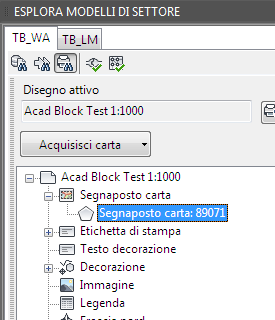
- Aggiungere le etichette al modello.
Ad esempio, aggiungere un titolo e un'etichetta in cui mostrare la scala della carta acquisita.
- In Esplora stampa, aprire la voce Etichette di stampa per visualizzare i tipi di etichetta che è possibile creare.
- Fare clic con il pulsante destro del mouse su un tipo di etichetta, quindi scegliere Digitalizza.
- Nel disegno del modello, specificare il punto di inserimento dell'etichetta e il relativo orientamento. Eventuali impostazioni aggiuntive dell'etichetta vengono definite dal modello di visualizzazione selezionato.
- Premere INVIO o ESC per interrompere il comando.
L'entità geografica etichetta viene aggiunta a Esplora stampa nel nodo Etichetta di stampa.
- Se si desidera, è possibile aggiungere segnaposti immagine. Nota: Per i segnaposti immagine, la freccia nord, la legenda e la barra della scala, la rappresentazione dell'immagine viene definita dal modello di visualizzazione selezionato. È possibile configurare il modello di visualizzazione per utilizzare un blocco salvato. Il blocco utilizzato dipenderà dagli attributi dell'entità geografica. La stampa e il modello utilizzano lo stesso modello di visualizzazione. Se il modello di visualizzazione specifica ad esempio un blocco AutoCAD da utilizzare per le barre della scala e si digitalizza un punto della barra della scala nel modello, nel disegno verrà visualizzato il blocco (invece del punto).
- Fare clic con il pulsante destro del mouse su Immagine, quindi selezionare Digitalizza punto.
- Nel disegno del modello, fare clic sul punto di inserimento del blocco di immagine.
- Aggiungere la legenda.
- Fare clic con il pulsante destro del mouse su Legenda, quindi selezionare Digitalizza punto.
- Nel disegno del modello, fare clic sul punto di inserimento della legenda.
- Aggiungere la freccia nord.
- Fare clic con il pulsante destro del mouse su Freccia nord, quindi selezionare Digitalizza punto.
- Nel disegno del modello, fare clic sul punto di inserimento della freccia nord. Se si posiziona questo blocco sopra il segnaposto carta, verrà visualizzato come sovrapposto al disegno (se il modello di visualizzazione specifica questa posizione nell'ordine di visualizzazione).
- Aggiungere la barra della scala.
- Fare clic con il pulsante destro del mouse su Barra della scala, quindi selezionare Digitalizza punto.
- Nel disegno del modello, fare clic sul punto di inserimento della barra della scala. È possibile posizionare questo blocco appena sopra o sotto l'elemento Scala della stampa.
- Per regolare un elemento, selezionarlo e, nella scheda Inizio della barra multifunzione, fare clic su Attributi. Nella finestra di dialogo Attributo, usare la scheda Modulo per effettuare le modifiche.
- È possibile modificare le dimensioni del segnaposto carta, delle linee di decorazione e delle entità geografiche poligono di decorazione.
- Non è possibile modificare i valori definiti per un segnaposto carta del modello durante la creazione di una stampa con tale modello. È possibile definire le impostazioni di griglie e puntatori a croce solo per il primo (principale) segnaposto carta. Se queste voci non vengono specificate nel modello, non è possibile impostarle in una stampa creata con esso.
- Per aggiungere una griglia e dei puntatori a croce, fare clic con il pulsante destro del mouse sul segnaposto in Libreria di stampa, quindi selezionare Mostra modulo. Nel modulo del segnaposto carta, fare clic sulla scheda Dettagli. Specificare le impostazioni della griglia nella relativa sezione.
- Il testo di un'etichetta è determinato dalla relativa entità geografica principale. Ad esempio, se si modifica il nome di una stampa, si rinominano anche tutte le etichette di nome di stampa presenti. Vedere Modello di dati: etichette.
- È possibile modificare l'orientamento e il tipo di immagini, legende, frecce nord e barre della scala.
Per le entità geografiche punto come immagini, frecce nord e barre della scala, è possibile selezionare un tipo predefinito, se presente. Questi tipi vengono definiti dalle tabelle dominio di modello di settore Enterprise. Selezionando un tipo predefinito, è possibile configurare il modello di visualizzazione in modo da applicare uno stile alla rispettiva entità geografica punto con un blocco specifico. Vedere l'esempio riportato in "Creazione di stili per un punto della barra della scala mediante un blocco AutoCAD specifico" qui sotto.
- Dopo aver aggiunto gli elementi al modello, fare clic su Chiudi nella parte inferiore del riquadro Attività di Esplora stampa per uscire dalla modalità di modifica della stampa.
La nuova definizione di stampa viene visualizzata in Esplora stampa.
- Per inviare la stampa alla stampante specificata nel modello, effettuare una delle operazioni seguenti:
- Fare clic su Stampa sul lato inferiore della libreria di stampa.
- Fare clic con il pulsante destro del mouse sulla stampa e scegliere Stampa.
Viene visualizzata la finestra di dialogo Stampa di AutoCAD.

